Programmā Microsoft Outlook varat norādīt, ka visiem jūsu nosūtītajiem ziņojumiem automātiskā kopija (Cc) tiek nosūtīta citām personām vai adresātu sarakstiem.
Viens scenārijs, kurā šī kārtula ir noderīga, ir tad, kad visi grupas dalībnieki atbild par atbildēšanu uz ienākošajiem e-pasta ziņojumiem, piemēram, atbalsta centru. Kad viens grupas dalībnieks atbild uz ziņojumu, pārējie darba grupas dalībnieki automātiski saņem atbildes kopiju, informējot visus par izejošu saziņu.
Vispirms ir jāizveido kopija, kārtula automātiski nosūtītu visu nosūtīto e-pasta ziņojumu kopijas.
Šo konkrēto kārtulu sauc par klienta puses kārtulu. Klienta puses kārtula darbojas tikai tajā datorā, kurā tā ir izveidota, un darbojas tikai tad, ja darbojas programma Outlook. Ja jums tika nosūtīts e-pasta ziņojums, izmantojot jūsu e-pasta kontu citā datorā, kārtula netiks izpildīta no šī datora, kamēr tā nebūs izveidota šajā datorā. Šī kārtula ir jāizveido katrā datorā, no kura to vēlaties izmantot.
Kārtulas izveide
-
Programmas Pasts cilnes Sākums grupā Pārvietot noklikšķiniet uz Kārtulas un pēc > Kārtulu & brīdinājumiem.
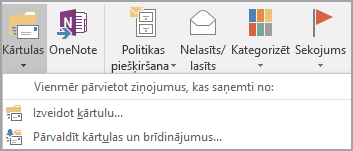
Tiek parādīts dialoglodziņš Kārtulas un brīdinājumi.
-
Cilnē E-pasta kārtulas noklikšķiniet uz Jauna kārtula.
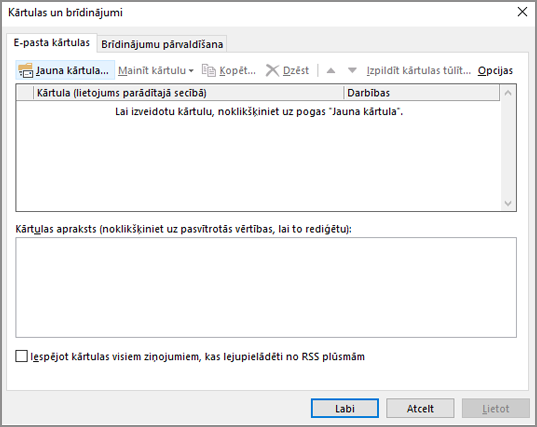
-
Kārtulu vedņa sadaļā Sākt ar tukšu kārtulu noklikšķiniet uz Lietot kārtulu ziņojumiem, ko nosūtu.
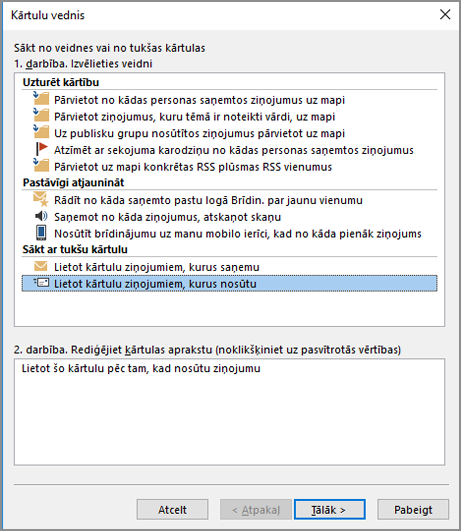
-
Noklikšķiniet uz Tālāk un pēc tam vēlreiz uz Tālāk.
-
Tiks parādīts apstiprinājuma ziņojums, informējot, ka šī kārtula attiecas uz katru ziņojumu, ko nosūtāt. Noklikšķiniet uz Jā.
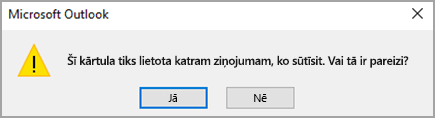
-
Sadaļā 1. darbība. Atlasiet darbības atzīmējiet izvēles rūtiņu Sūtīt ziņojumu personām vai publiskai grupai kopijas.
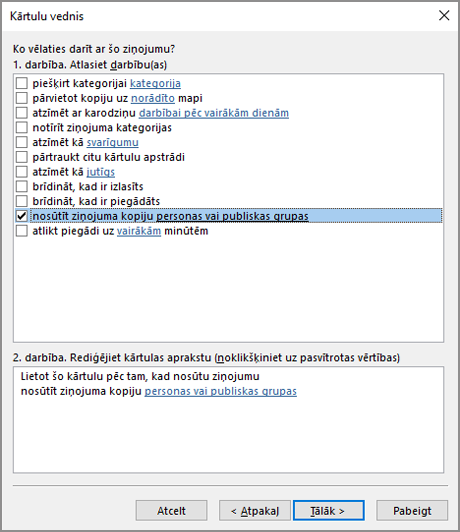
-
Sadaļā 2. darbība. Rediģējiet kārtulas aprakstu (noklikšķiniet uz pasvītrotas vērtības) noklikšķiniet uz Personas vai publiskā grupa.
-
Dialoglodziņā Kārtulas adrese noklikšķiniet uz nosaukuma vai grupas un pēc tam noklikšķiniet uz Līdz. Atkārtojiet šo darbību, līdz lodziņā Kam ir iekļauti visi vārdi un grupas, ko vēlaties pievienot.
-
Noklikšķiniet uz Labi.
-
Kārtulu vednī noklikšķiniet uz Tālāk un pēc tam vēlreiz noklikšķiniet uz Tālāk.
-
Sadaļā 1. darbība. Norādiet šīs kārtulas nosaukumu ievadiet nosaukumu, ko atpazīs šai kārtulai.
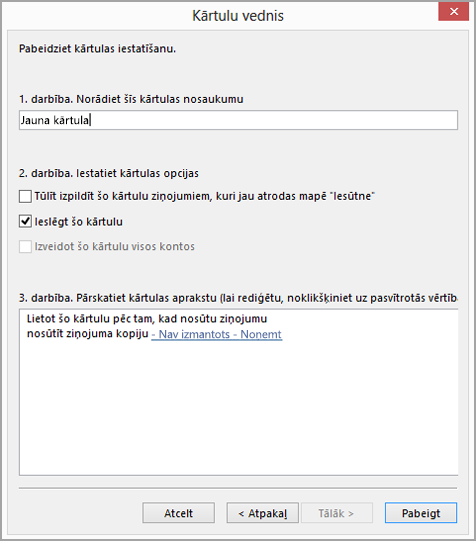
-
2. darbībā Iestatiet kārtulas opcijas atzīmējiet izvēles rūtiņu Ieslēgt šo kārtulu.
-
Noklikšķiniet uz Pabeigt.
-
Tiks parādīts ziņojums, kurā norādīts, ka kārtula tiks izpildīta tikai tad, ja pārbaudīsit savu e-pastu programmā Outlook. Noklikšķiniet uz Labi.
Tagad ikreiz, kad nosūtāt ziņojumu, kad tas ir jauns ziņojums, atbilde vai ziņojums, ko pārsūtāt, personas vai grupas, kuras norādījāt kārtulā, automātiski tiek pievienotas kā kopijas adresāti. Kad sastādīsit ziņojumu, jūs neredzēsit personu vai grupu vārdus rindiņā Kopija, taču jebkurš ziņojuma adresāts redzēs šos vārdus.
Kārtulas izslēgšana
Lai izvairītos no automātiskas kopijas sūtīšanas, kārtula vispirms ir jāizslēdz.
-
Sadaļā Pasts cilnē Sākums noklikšķiniet uz Kārtulas, >pārvaldītu & brīdinājumus.
-
Cilnes E-pasta kārtulas sadaļā Kārtula notīriet iepriekš izveidotās kārtulas izvēles rūtiņu.
-
Noklikšķiniet uz Labi.
Tagad varat nosūtīt ziņojumu, neizmantojot automātisko kopijas kārtulu un nosūtot kopiju citām personām vai adresātu sarakstiem. Kārtula paliks izslēgta, līdz atgriezīsieties dialoglodziņā Kārtulas un brīdinājumi un atkal iespējos kārtulu.
Padoms.: Lai ātri izslēgtu šo kārtulu katram ziņojumam, skatiet nākamo sadaļu "Kategorijas izmantošana, lai izslēgtu automātisko kopiju katram ziņojumam".
Kategorijas izmantošana, lai izslēgtu automātisko kopijas kopiju katram ziņojumam
Ja vēlaties elastīgi izslēgt jauno automātisko kopijas kārtulu vienam ziņojumam, neatverot dialoglodziņu Kārtulas un brīdinājumi, varat izmantot kategorijas līdzekli programmā Outlook kopā ar kārtulu.
Rediģējiet iepriekš izveidoto kārtulu, lai gadījumā, ja ziņojumam pievienosit kādu norādīto kategoriju, kopijas kārtula visiem automātiski nesūta kopiju.
-
Sadaļā Pasts cilnē Sākums noklikšķiniet uz Kārtulas, >pārvaldītu & brīdinājumus.
-
Cilnē E-pasta kārtulas noklikšķiniet uz iepriekš izveidotās kārtulas un pēc tam noklikšķiniet uz Mainīt kārtulu.
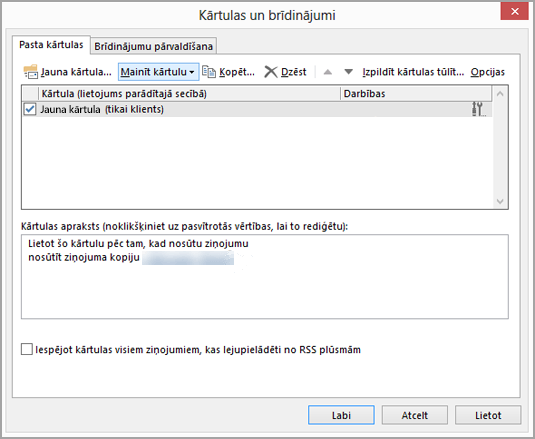
-
Noklikšķiniet uz Rediģēt kārtulas iestatījumus.
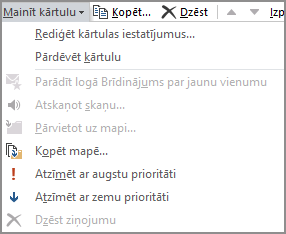
-
Kārtulu vedņa pirmajās divās darbībās noklikšķiniet uz Tālāk, līdz tiek parādīts vai ir izņēmumi?
-
Sadaļā 1. darbība. Atlasiet izņēmumu(s) (ja nepieciešams) atzīmējiet izvēles rūtiņu izņemot, ja piešķirts kategorijai.
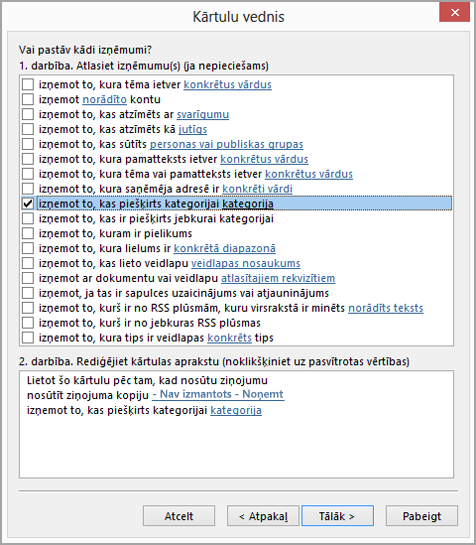
-
Sadaļā 2. darbība. Rediģējiet kārtulas aprakstu (noklikšķiniet uz pasvītrotas vērtības) noklikšķiniet uz kategorija.
-
Dialoglodziņā Krāsu kategorijas noklikšķiniet uz Jauna.
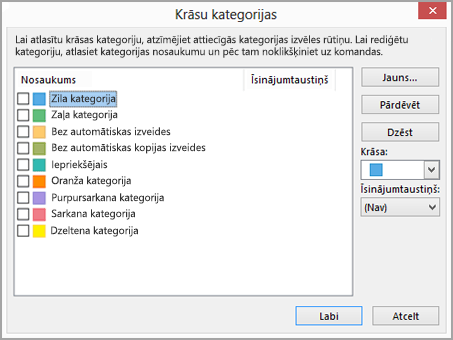
-
Dialoglodziņa Jaunas kategorijas pievienošana lodziņā Nosaukums ierakstiet Bez automātiskās kopijas.
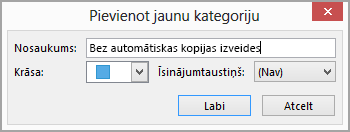
Varat arī piešķirt īsinājumtaustiņus, ko var izmantot, lai šo kategoriju ātri lietotu ziņojumam. Lai to izdarītu, noklikšķiniet uz opcijas sarakstā Īsinājumtaustiņš .
-
Noklikšķiniet uz Labi, lai aizvērtu dialoglodziņu Jaunas kategorijas un krāsu kategoriju pievienošana.
-
Noklikšķiniet uz Pabeigt.
-
Tiks parādīts ziņojums, ka kārtula ir tikai klientam pieejama kārtula. Noklikšķiniet uz Labi.
Ja vēlaties nosūtīt ziņojumu un izslēgt automātisko kopijas kārtulu šim vienam ziņojumam, lietojiet kategoriju ziņojumam.
-
Sastādot jaunu ziņojumu, atbildot uz ziņojumu vai pārsūtot ziņojumu, cilnē Opcijas noklikšķiniet uz Papildu opcijas.
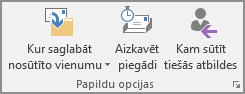
-
Dialoglodziņā Rekvizīti noklikšķiniet uz Kategorijas un pēc tam uz Bez automātiskās kopijas.
Padoms.: Izmantojiet kategorijas īsinājumtaustiņus, ja to norādījāt, kad izveidojāt īpašo kategoriju.
Kad nosūtāt ziņojumu, automātiskās kopijas kārtula kādam automātiski nesūtīs kopiju.










